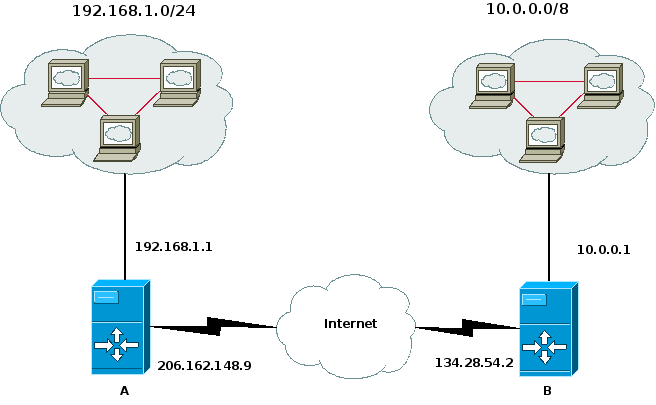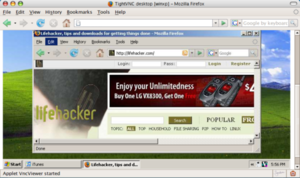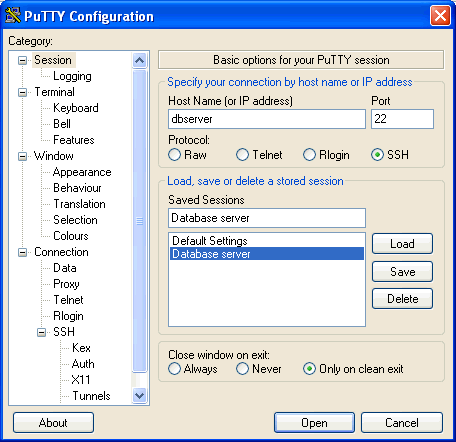Beranda » Dunia Windows
Category Archives: Dunia Windows
Membangun Koneksi Network Jarak Jauh Melalui Internet Secara Aman Dengan OpenVPN
OpenVPN… Apa dan bagaimana..?
OpenVPN adalah software open source untuk Virtual Private Networking (VPN) yang cross platform, dimana aplikasi tersebut bekerja membuat koneksi point-to-point tunnel yang telah terenkripsi. OpenVPN menggunakan private keys, certificate, atau username dan password untuk melakukan authentikasi dalam membangun sebuah koneksi.
VPN adalah singkatan Virtual Private Network, yaitu sebuah solusi hemat biaya untuk membangun koneksi private melalui jaringan publik atau internet, virtual network berarti jaringan yang terjadi hanya bersifat virtual. Private yaitu jaringan yang terbentuk bersifat private dimana tidak semua orang bisa mengaksesnya. Data yang dikirimkan terenkripsi sehingga tetap rahasia meskipun melalui jaringan publik. Jika menggunakan VPN kita seolah-olah membuat jaringan didalam jaringan atau biasa disebut tunnel. VPN menggunakan salah satu dari tiga teknologi tunneling yang ada yaitu: PPTP, L2TP dan standar terbaru, Internet Protocol Security (biasa disingkat menjadi IPSec). VPN merupakan perpaduan antara teknologi tunneling dan enkripsi.
Cara kerja VPN (dengan protokol PPTP) adalah sebagai berikut:
- VPN membutuhkan sebuah server yang berfungsi sebagai penghubung antar PC, Server VPN ini bisa berupa komputer dengan aplikasi VPN Server atau sebuah Router.
- Untuk memulai sebuah koneksi, komputer dengan aplikasi VPN Client mengontak Server VPN, VPN Server kemudian memverifikasi username dan password dan apabila berhasil maka VPN Server memberikan IP Address baru pada komputer client dan selanjutnya sebuah koneksi / tunnel akan terbentuk.
- Selanjutnya komputer client bisa digunakan untuk mengakses berbagai resource (komputer atau LAN) yang berada dibelakang VPN Server misalnya melakukan transfer data, ngeprint dokument, browsing dengan gateway yang diberikan dari VPN Server, melakukan remote desktop dan lain sebagainya.
Apakah Fungsinya VPN?
Teknologi VPN menyediakan tiga fungsi utama untuk penggunanya. Fungsi utama tersebut adalah sebagai berikut:
1. Confidentiality (Kerahasiaan)
Teknologi VPN memiliki sistem kerja mengenkripsi semua data yang lewat melaluinya. Dengan adanya teknologi enkripsi ini, maka kerahasiaan Anda menjadi lebih terjaga. Biarpun ada pihak yang dapat menyadap data Anda yang lalu-lalang, namun belum tentu mereka bisa membacanya dengan mudah karena memang sudah diacak. Dengan menerapkan sistem enkripsi ini, tidak ada satupun orang yang dapat mengakses dan membaca isi jaringan data Anda dengan mudah.
2. Data Integrity (Keutuhan Data)
Ketika melewati jaringan Internet, data Anda sebenarnya sudah berjalan sangat jauh melintasi berbagai negara. Di tengah perjalanannya, apapun bisa terjadi terhadap isinya. Baik itu hilang, rusak, bahkan dimanipulasi isinya oleh orang-orang iseng. VPN memiliki teknologi yang dapat menjaga keutuhan data yang Anda kirim agar sampai ke tujuannya tanpa cacat, hilang, rusak, ataupun dimanipulasi oleh orang lain.
3. Origin Authentication (Autentikasi Sumber)
Teknologi VPN memiliki kemampuan untuk melakukan autentikasi terhadap sumber-sumber pengirim data yang akan diterimanya. VPN akan melakukan pemeriksaan terhadap semua data yang masuk dan mengambil informasi source datanya. Kemudian alamat source data ini akan disetujui jika proses autentikasinya berhasil. Dengan demikian, VPN menjamin semua data yang dikirim dan diterima oleh Anda berasal dari sumber yang semestinya. Tidak ada data yang dipalsukan atau dikirimkan oleh pihak-pihak lain.
Mengapa pakai OpenVPN dan apa keuntungannya.? Tentu ada beberapa maanfaat yang bisa kita dapatkan jika koneksi kita menggunakan OpenVPN, tapi secara simplenya beberapa keuntungan jika kita menggunakan OpenVPN yaitu :
- Anonymous surfing .Anda menjelajah internet tanpa terlacak IP aseli Anda, karena IP kita akan terdeteksi IP lain (anonymous) sesuai dengan IP server VPN yang dipakai. Jadi kita online aman dari hacker.
- Keamanan informasi yang Anda terima atau kirim melalui internet dengan enkripsi standar VPN 128 bit /1024 bit.
- Dapat mengakses apapun itu situs-situs yang diblokir. Sekarang undang-undang IT semakin ketat saja, akibatnya banyak situs-situs lokal ataupun internasional yang kena blokir. Nah solusinya Anda bisa menggunakan OpenVPN ini untuk tetap dapat mengakses/unblock situs-situs tersebut.
- Menjaga keamanan username dan password kita saat login ke website-website financial dari sniffers.
- Dan masih banyak lagi…
Selain keuntungan di atas, yang lebih populer lagi di kalangan masyarakat pada saat ini yaitu OpenVPN dimaanfatkan untuk bisa menikmati Akses Internet Gratis. Kenapa bisa gratis.? panjang ceritanya.. hehe. Yang jelas, arti gratis di sini Anda tidak perlu lagi membutuhkan pulsa ataupun langganan bulanan untuk menikmati akses internet. Karena biasanya dengan pulsa 0 pun jika sudah digandeng dengan VPN pasti bisa jalan dan Anda tetap bisa browsing. Dan untuk provider yang biasa digunakan yaitu hampir semua provider di Indonesia ini bisa di VPN. Untuk GSM biasanya Telkomsel (Simpati dan As), Indosat (Im3 dan Mentari), XL, Three, Axis. Sedangkan untuk CDMA biasanya Smart, Fren, Esia, AHA, dan Flexi. Untuk kecepatannya sendiri tergantung dari sinyal dan padat tidaknya trafik BTS yang tercover di daerah Anda. HSDPA dan EVDO adalah minimal jaringan yang harus didapatkan untuk mendapatkan koneksi lebih cepat, walaupun untuk EDGE, GPRS, atau CDMA1x sekalipun juga bisa. Mungkin modem Anda bisa ditambah External Antenna untuk mendapatkannya jika tanpa antena tidak dapat jaringan tersebut.
Untuk menggunakan VPN, sangat mudah dan simple. Yang Anda perlukan hanya menginstall software OpenVPN client di PC atau laptop (dapatkan gratis di openvpn.net), dan memasukkan file konfigurasi VPN client yang bisa Anda dapatkan dari si penjual VPN ini dan juga username password untuk login ke server VPN.
Download mirror : http://openvpn.net/index.php/download.html
Cara Mengamankan Remote Desktop Dari Jarak Jauh Dengan TightVNC
TightVNC adalah aplikasi remote desktop open source yang cross-platform. Dengan TightVNC, Kita perlu menyiapkan server VNC pada komputer yang ingin diakses dari jarak jauh, Kita kemudian dapat mengakses komputer jarak jauh itu dari tempat lain dengan penampil VNC dan jika Kitaa lebih suka mengendalikan TightVNC dari browser web untuk membawa klien VNC, Kita juga dapat mengontrol TightVNC dari web.
Download miror : http://www.tightvnc.com/download.php
Cara Mengamankan Remote Access Telnet dan SSH Dengan Putty
Putty adalah software open source untuk melakukan remote access melalui console/terminal yang digunakan untuk meremote komputer server dengan kliennya menggunakan port ssh atau sebagainya.
Biasanya yang menggunakan software Putty adalah seorang administrator dan seorang Hacker. Putty juga bisa digunakan untuk menjalankan PsyBNC, telnet dan lain-lain.
Download mirrors : http://www.chiark.greenend.org.uk/~sgtatham/putty/download.html
Beberapa add-ons untuk memilih salah satu suite yang sesuai dengan kebutuhan Anda
1. Putty Connection Manager
PuTTYCM memberikan fitur bagus untuk mengatur sesi Putty beberapa tab. Saat mulai PuTTYCM untuk pertama kalinya, Anda harus menentukan lokasi Putty asli. Hal ini membutuhkan NET 2.0. Untuk diinstal pada sistem windows. Setelah screen-shot menampilkan tiga sesi dempul di tab dalam jendela yang sama.
2. PuTTYcyg
Pengguna Cygwin benar-benar akan cinta PuTTYcyg. Hal ini memungkinkan Anda menggunakan Putty sebagai terminal cygwin lokal. Jika Anda menggunakan cygwin di windows Anda, saya yakin Anda akan membenci default MS-DOS tampak jendela cygwin. Menggunakan PuTTYcyg, Anda dapat menjalankan cygwin dalam Putty. Saya cinta ini add-on dan menggunakannya untuk cygwin saya di Windows.
Pada PuTTYcyg, klik tombol radio cygterm dalam Jenis koneksi. Masukkan – (tanda hubung) dalam “Command (gunakan – untuk login shell”, untuk menghubungkan ke cygwin pada laptop windows menggunakan Putty
3. PuTTYtray
Menggunakan PuTTYtray, Anda dapat meminimalkan jendela Putty ke system tray pada windows. Secara default, Putty asli menyimpan informasi sesi dalam registri. Hal ini menyakitkan, bila Anda ingin mentransfer sesi PuTTY dari satu laptop ke yang lain. Dalam PuTTYtray, ada radio tambahan tombol “Sesi dari file”, yang akan membiarkan Anda menyimpan informasi sesi dalam sebuah file.
4. PuttyTabs
PuttyTabs menyediakan bar mengambang, yang akan menampilkan sesi Putty terbuka di TAB. Mengklik pada salah satu tab akan membawa masing-masing sesi Putty ke latar depan. Saat mulai PuTTYTabs untuk pertama kalinya, Anda harus menentukan lokasi Putty asli. Membaca jendela registri untuk mendapatkan semua sesi yang tersedia Putty. Ini juga membutuhkan NET 2.0. Untuk diinstal pada sistem windows.
5. Quest Putty
Quest Software Putty dimodifikasi untuk menambahkan Active Directory (GSSAPI Kerberos) single sign-on fitur. Quest Putty menggunakan Microsoft Security Service Provider Antarmuka (SSPI), yang merupakan versi Microsoft dari GSSAPI, yang itu adalah kawat kompatibel. Versi Putty menambahkan item menu baru yang disebut GSSAPI, di bawah Connection -> SSH,
6. Modifikasi Putty
Putty ini dimodifikasi menyimpan sesi Putty dalam folder daripada menyimpannya dalam registri. Jika Anda sudah memiliki sesi yang disimpan dalam registri, ia akan menampilkan mereka juga. Sesi disimpan dalam registri akan ditandai sebagai [registri] seperti yang ditunjukkan di bawah ini. Bila Anda membuat sesi menggunakan Putty ini, ini menciptakan sub-folder disebut sesi dalam folder yang sama di mana putty.exe terletak, untuk menyimpan semua sesi dalam file.
7. PocketPuTTY
PocketPuTTY berjalan pada Windows 2003/5.0 sistem operasi Mobile. Setelah saya punya blackberry saya, saya telah membuang Dell Axim saya yang berjalan pada Windows Mobile. Jadi, saya belum mencoba PocketPuTTY sendiri
Cara Mengamankan FTP Dengan WinSCP
Winscp adalah sebuah software open source untuk melakukan transfer file atau copy file antara komputer lokal dan remote secara aman. Kegunaan dari WinSCP ini adalah sebagai alat untuk transfer, atau lebih familiar kita kenal dengan sebutan upload dan download file melalui protokol ftp dan secure shell (SSH), Dengan WinSCP kita juga dapat melakukan editorial seperti mengedit isi file, merubah nama file menghapus file dan lain sebagainya.
Download mirror : http://winscp.net/eng/download.php